更新於 2024-12-11
5min 讀完
不可否認,在 iPhone 上設定螢幕鎖定密碼對於確保我們的資料安全至關重要。但是,如果您因忘記密碼或 iPhone 停用錯誤而無法使用 iPhone,會發生什麼情況?好吧,你可能別無選擇,只能抹掉你的 iPhone。但問題是“你能在沒有密碼的情況下抹掉iPhone嗎?”
幸運的是,無需密碼即可擦除 iPhone。在本文中,我們探索了經過驗證的方法,您可以使用這些方法來執行操作而不造成任何傷害。讓我們深入了解吧!
第 1 部分:為什麼您可能需要在沒有密碼的情況下擦除 iPhone
您可能需要在沒有密碼的情況下抹掉 iPhone 的一些常見原因是:
- 忘記密碼: 如果您忘記了 iPhone 密碼並多次輸入錯誤,您的裝置可能會被停用。在這種情況下,必須在沒有密碼的情況下擦除 iPhone 才能重新獲得存取權限。
- 二手設備: 如果您購買了二手 iPhone,而前所有者沒有刪除密碼或忘記重置設備,您可能需要將其抹掉,才能將其設定為您自己的設備。
- 設備故障: 在某些情況下,iPhone 可能會遇到軟體問題或變得無回應。在沒有密碼的情況下擦除裝置有助於排除故障並解決這些問題。
- 設備遺失或被竊: 如果您的 iPhone 遺失或被盜,您可能需要遠端刪除其數據,以防止未經授權的存取您的個人資訊。
- 隱私問題: 在出售或贈送您的 iPhone 時,您可能需要確保完全刪除您的所有個人資料以保護您的隱私。
第 2 部分:無需密碼即可擦除 iPhone 的 4 種行之有效的方法
在了解了在沒有密碼的情況下抹掉 iPhone 的原因後,讓我們看看可用於在沒有密碼的情況下抹掉 iPhone 的五種經過驗證的方法。
方法 1:使用智慧工具擦除沒有密碼的 iPhone
在沒有密碼的情況下擦除 iPhone 的最佳方法之一是使用智慧工具,例如 Passixer iPhone 解鎖器。它可以為您節省大量的壓力和時間,無需您提供任何附加資訊或按下按鈕組合。
無論出於什麼原因擦除您的 iPhone,Passixer iPhone Unlocker 都可以讓您存取高級功能,讓您在幾分鐘內完成工作。
此外,Passixer iPhone Unlocker 可以輕鬆地繞過 iPhone 螢幕鎖定、刪除螢幕時間密碼、繞過 iCloud 啟動鎖定、刪除 Apple ID 以及刪除 iPhone 上的 MDM 錯誤,而不會影響您的 iPhone 功能。
主要特點
- Passixer iPhone Unlocker 簡化了所有 iOS 裝置的解鎖過程,確保跨版本和型號的兼容性。
- 憑藉先進的安全系統,它在整個 iPhone 解鎖操作過程中優先考慮用戶資料隱私。
- Passixer iPhone Unlocker 在破解不同的 iPad 鎖定(Face ID、Touch ID 和 4/6 位元密碼)和消除 MDM 方面脫穎而出,提供多種功能。
- 它還可以繞過 iCloud 啟動鎖定並從 iPhone 上刪除 Apple ID。
步驟一: 在 Mac 或 Windows 上啟動 Passixer iPhone Unlocker,然後按一下「擦除密碼」功能。
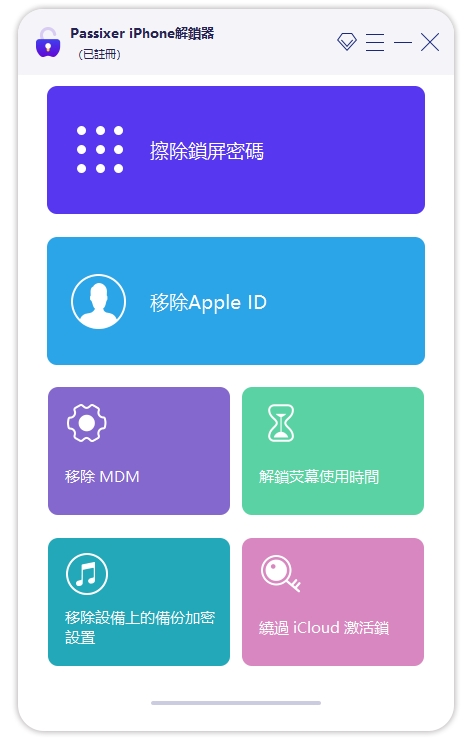
步驟2: 將您的 iPhone 連接到 Mac 或 Windows 電腦。然後,一旦建立連接,您需要確認您的 iPhone 訊息,如下圖所示。之後,按一下「開始」按鈕下載操作所需的韌體套件。
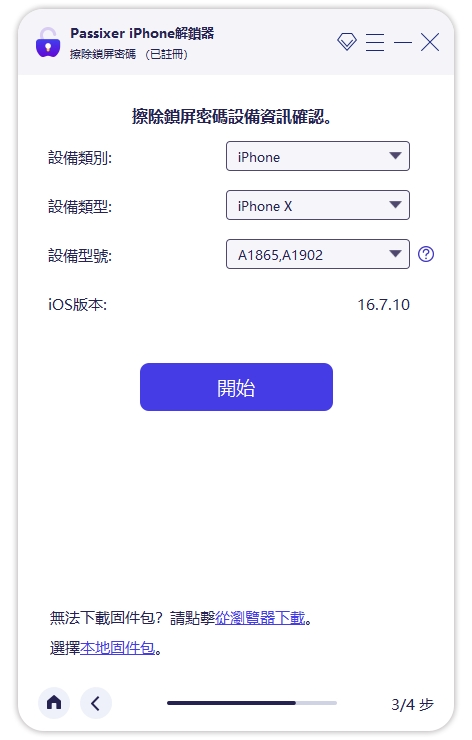
步驟3: 接下來,在給定欄位中輸入代碼“0000”。然後,等待 Passixer iPhone Unlocker 解鎖您的 iPhone。
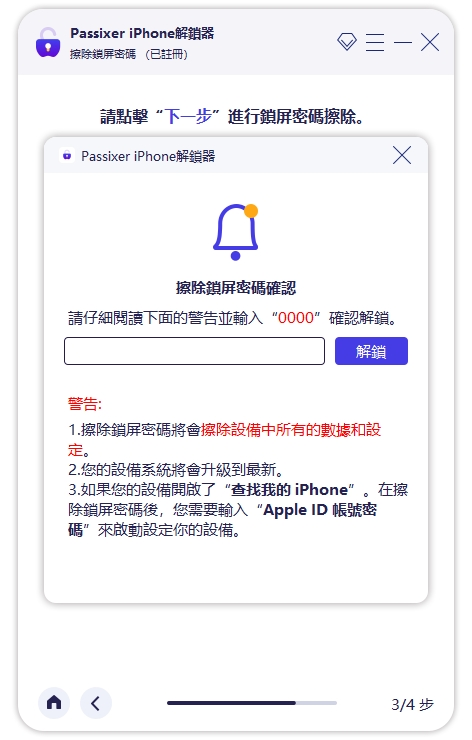
第4步: 過程只需幾分鐘。之後,您就可以無障礙地存取您的 iPhone。
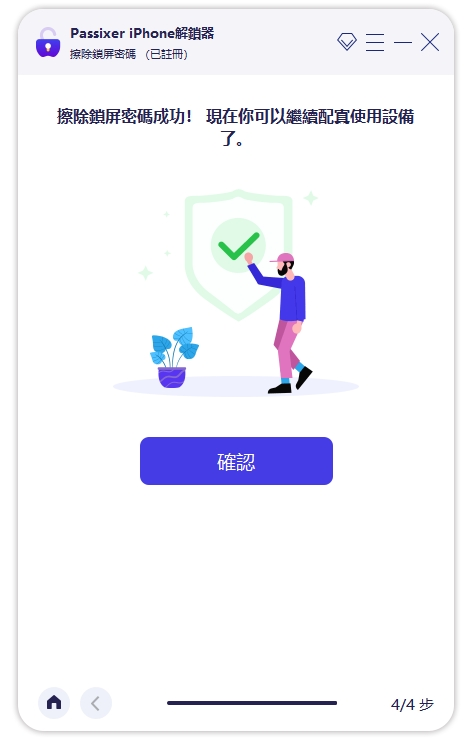
方法 2:使用 iTunes 抹掉沒有密碼的 iPhone
iTunes 應用程式也可用於在無需密碼的情況下抹掉 iPhone。這是 Apple 推薦的官方恢復原廠設定和解鎖鎖定 iPhone 的方法。然而,對於非技術用戶以及不想花太多時間(最多 15 分鐘)擦除 iPhone 資料的用戶來說,這並不是一個可靠的選擇。因此,如果您屬於這些使用者的任何類別,建議您使用上述方法來完成工作。
我們在下面解釋了使用 iTunes 無需密碼即可抹掉 iPhone 的步驟。
步驟一: 在您的電腦上啟動最新版本的 iTunes 應用程式。然後,如果您從未將 iPhone 同步到 iTunes,請按照以下說明將其啟動至恢復模式。否則,您可以繼續執行下一步。
- 適用於 iPhone 8 及更新機型: 按下並釋放音量調高按鈕。按下並快速釋放音量調低按鈕。然後,按住電源/側邊按鈕。按住按鈕直到出現恢復模式畫面。
- 對於 iPhone 7: 只需同時按住側邊按鈕和音量調低按鈕即可。按住直到看到恢復模式畫面。
- 對於 iPhone 6S 及更早機型: 按住主畫面和頂部(或側面)按鈕,直到出現恢復模式畫面。
步驟2: 將 iPhone 連接到電腦。建立連線後,iTunes 應在螢幕上顯示一則訊息,如下面的螢幕截圖所示。
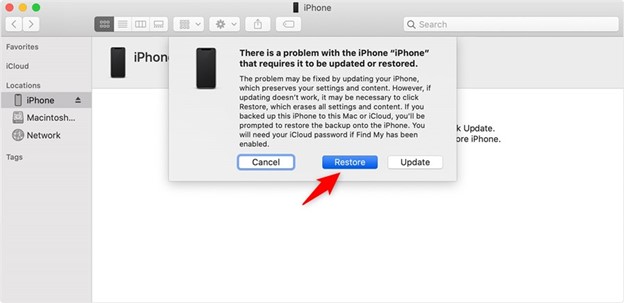
步驟3: 點選“恢復”按鈕。然後,iTunes 將下載該軟體來擦除您的 iPhone 資料。這至少需要 15 – 20 分鐘才能完成。
方法 3:透過硬重置來清除沒有密碼的 iPhone
如果您沒有電腦,您可以透過按下按鈕進行硬重置來擦除您的 iPhone。使用以下步驟硬重置 iPhone 後,它會自動將其啟動到恢復模式畫面並擦除其資料。
硬重置任何 iPhone 版本的說明如下:
- iPhone 8 或更高版本: 同時按住音量增大按鈕、音量降低按鈕和側邊按鈕。
- iPhone 7/7 Plus: P 同時按住音量調低按鈕和側邊按鈕。
- iPhone 6S 或更早版本: 同時按住側面和頂部按鈕。
方法 4:使用 iCloud 網站在沒有密碼的情況下擦除 iPhone
如果上述方法不起作用,iCloud 網站可以幫助您。您只需登入您的 Apple ID 帳戶,然後從您的帳戶中刪除您想要刪除的 iPhone。但要實現此功能,您需要確保 iPhone 上啟用了「尋找我的 iPhone」功能。
步驟一: 訪問 ”iCloud.com」並使用正確的憑證登入您的 Apple ID 帳戶。
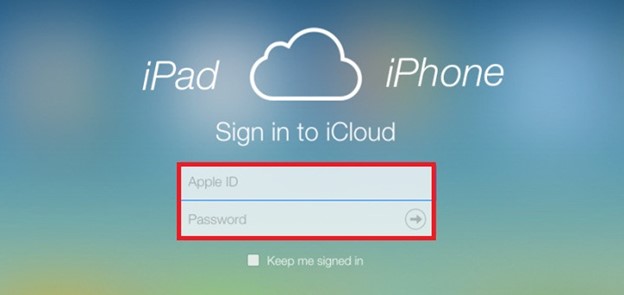
步驟2: 找到並點擊“尋找我的”圖示。然後,在「所有裝置」下,選擇您要抹掉的 iPhone。
步驟3: 點擊“擦除 iPhone”選項,如下面的螢幕截圖所示。之後,您應該可以像新裝置一樣設定您的 iPhone。
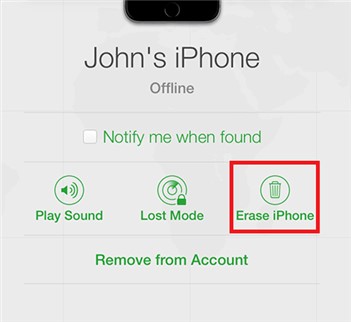
結論
在沒有密碼的情況下擦除 iPhone 可能是一項具有挑戰性的任務,但這並非不可能。在上面的文章中,我們探索了幾種可以幫助您在沒有密碼的情況下擦除 iPhone 的方法。從使用 Passixer iPhone Unlocker 智慧解決方案到 iTunes 應用程式、硬體重置和 iCloud 網站。這些方法非常有效。不過,我們建議您使用 Passixer iPhone Unlocker,以獲得更流暢、更簡單的流程,而且您根本不需要密碼。
